Skelbimas
Jei kada nors atidarėte kompiuterį, žinote, kad jame yra daug aparatinės įrangos. Visa tai gali sukelti nesėkmės. Kai kurie aparatūros elementai yra labiau linkę į nesėkmes nei kiti.
Įranga, kuri generuoja šilumą arba turi judančias dalis, dažniausiai sugenda. Kompiuterio aparatinės įrangos testų dėka galite nuskaityti savo sistemą ir pastebėti sugedusią aparatinę įrangą, kol viskas nesumažės.
Kas gali klysti su kompiuterio aparatūra?
Dalys, kurios dažniausiai nutrūksta, yra ventiliatoriai, standžiojo disko įrenginiai, procesoriai ir GPU.
RAM taip pat linkęs žlugti. Jis nuolat rašomas ir perrašomas (mirksi). Kietojo kūno atmintis gali valdyti tik tiek daug blyksčių, kol ji pradės gesti. Problema taip pat taikoma kietojo kūno standiesiems diskams.
Geriausias būdas išvengti pasitraukimo yra reguliarūs kompiuterio aparatinės įrangos diagnostikos testai. Štai kaip atlikti „Windows 10“ aparatinės įrangos bandymus.
„Windows 10“ aparatinės įrangos diagnostikos įrankiai
„Windows 10“ turi du integruotus aparatinės įrangos diagnostikos įrankius. Pirmasis analizuoja sistemos veikimą jūsų kompiuteryje, o antrasis vykdo atminties testus kompiuteryje su „Windows 10“.
- Našumo monitorius
- „Windows“ atminties diagnostika
Našumo monitorius
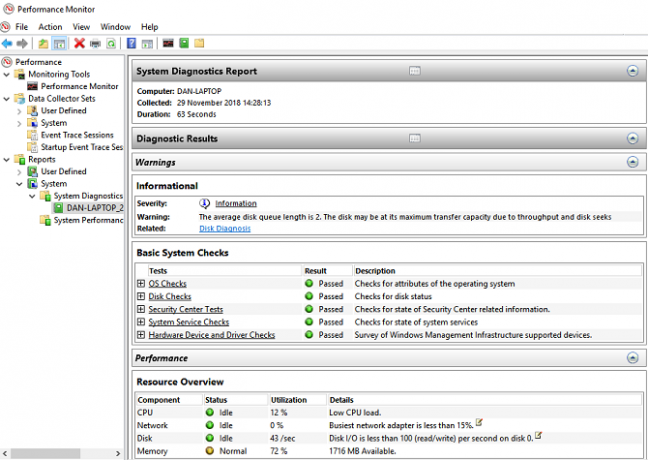
„Performance Monitor“ yra savita darbalaukio programa, naudojama „Windows 10“. Tai holistinis operacinės sistemos įrankis, skirtas aptikti ir diagnozuoti aparatūros ir sistemos problemas.
Norėdami atidaryti programą, suraskite jos pavadinimą „Cortana“ ir spustelėkite nuorodą. Gali reikėti palaukti kelias sekundes, kol programa renka duomenis.
Jei norite gauti greitą sistemos aparatinės įrangos apžvalgą, naudokitės kairiuoju skydeliu Ataskaitos> Sistema> Sistemos diagnostika> [Kompiuterio pavadinimas].
Čia pateikiami keli aparatūros, programinės įrangos, procesoriaus, tinklo, disko ir atminties patikrinimai bei ilgas išsamios statistikos sąrašas.
Pasinerkite šiek tiek giliau ir rasite tiesioginio veikimo grafikus (colyje Stebėjimo įrankiai> Našumo monitorius) ir tinkinamų duomenų rinkinių (coliais) Duomenų rinkimo rinkiniai).
„Windows“ atminties diagnostika
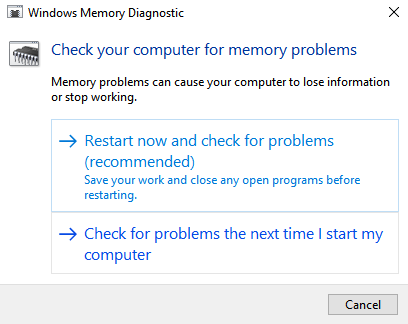
Kompiuterio centrinis procesorius (CPU) naudoja RAM trumpalaikės informacijos saugojimui. Išjungus kompiuterį, prarandama visa, kas yra RAM.
Yra daug įspėjamieji ženklai, kai jūsų RAM beveik neveikia 5 požymiai ir simptomai, dėl kurių gali sugesti jūsų RAMJei kyla problemų dėl kompiuterio ir negalite tiksliai nustatyti priežasties, priežastis gali būti netinkama RAM. Čia yra keletas požymių, į kuriuos reikia atkreipti dėmesį, ir kaip diagnozuoti mirštančią RAM. Skaityti daugiau . Tai apima pablogėjusį našumą, dažnus gedimus, vaizdo plokščių neįkrovimą įkrovos metu, sugadintus duomenų failus ir neteisingą atminties informaciją „Windows“ sistemos programoje.
Jei jums įdomu, kaip atlikti atminties testą naudojant RAM, turite naudoti „Windows“ atminties diagnostikos įrankį.
Tai veikia įrašant į kompiuterio RAM ir skaitant juos. Skirtingos vertės signalizuoja apie sugedusią aparatūrą.
Norėdami paleisti įrankį, paspauskite „Windows + R“ atidaryti Bėk langas, tada įveskite mdsched.exe ir pataikė Įveskite. „Windows“ paragins iš naujo paleisti kompiuterį.
Testas užtruks keletą minučių. Kai viskas baigsis, jūsų mašina vėl bus paleista iš naujo. Grįžę į „Windows“ darbalaukį, pamatysite ekrano rezultatus.
(Jei „Windows“ automatiškai nerodo rezultatų, atidarykite Renginių peržiūros priemonė dešiniuoju pelės mygtuku spustelėdami Pradėti mygtuką, tada eikite į „Windows“ žurnalai> sistema ir suraskite naujausią failą pavadinimu „MemoryDiagnostic“.
Trečiųjų šalių aparatinės įrangos diagnostikos programos
Jei ieškote kažko konkretaus ar šiek tiek galingesnio, turėsite kreiptis į trečiųjų šalių programinę įrangą.
Galima rinktis iš daugybės, tačiau čia yra keturi iš geriausios kompiuterinės diagnostikos programos 13 „Windows“ diagnostikos priemonių, kad patikrintų jūsų kompiuterio sveikatąNaudokite šias kompiuterio diagnostikos priemones, kad patikrintumėte kompiuterio būklę ir išspręstumėte problemas. Kai kurie palaiko „Windows 10“ diagnostiką. Skaityti daugiau .
1. „MemTest86“

„MemTest86“ yra gerai žinomas kaip geriausias įrankis patikrinti savo RAM operacinėje sistemoje „Windows“. Tai galingesnis nei „Microsoft“ „Windows“ atminties diagnostikos įrankis.
Programa turi 13 skirtingų RAM testavimo algoritmų ir palaiko DDR4, DDR2 ir DDR3 RAM. Galite paleisti jį tiesiai iš USB atmintinės arba kompaktinio disko, o „Microsoft“ pasirašė programos kodą, kad būtų galima suderinti saugaus įkrovimo funkciją.
Skirtingai nuo „Windows“ įrankio, „MemTest86“ taip pat turi pilną grafinę sąsają.
Parsisiųsti:„MemTest86“ (Laisvas)
2. „CrystalDiskInfo“

Jei norite sutelkti dėmesį į standžiųjų diskų tikrinimą, turėtumėte įdiegti „CrystalDiskInfo“.
Pagrindinė programos savybė yra „Savikontrolės, analizės ir ataskaitų teikimo technologijos“ (SMART) testas. Čia pateikiami duomenys apie kelis jūsų diskų aspektus, įskaitant skaitymo klaidų lygį, perskirstytų sektorių skaičių, sukaupimo laiką ir dar daug daugiau.
„CrystalDiskInfo“ taip pat apima pažangias energijos valdymo ir garso tvarkymo priemones.
Ir jei paliksite programą veikiančią fone, ji netgi gali pateikti jums tiesioginius įspėjimus, jei diskai tampa per karšti arba kenčia dėl kitų gedimų.
Parsisiųsti:„CrystalDiskInfo“ (Laisvas)
3. HWiNFO
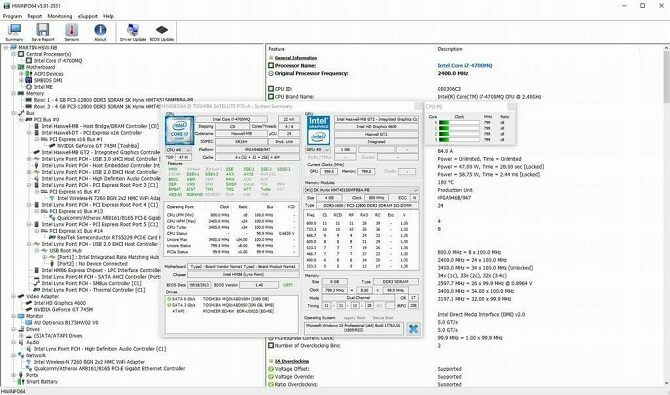
„HWiNFO“ yra daug geresnis nei pakuotė, kai reikia pateikti informacijos kiekį. Iš tiesų, jei dar nesate tikrinęs aparatinės įrangos testavimo pasaulio, rekomenduojame suteikti tai plačią priekabą, kol būsite geriau susipažinę su sąvokomis ir terminija.
Aparatinės įrangos bandymo požiūriu mus labiausiai domina programos sistemos būklės stebėjimo funkcijos. Jie pateikia išsamias realiojo laiko ataskaitas ir grafikus apie jūsų kompiuterio procesorius, GPU, pagrindines plokštes, diskus ir periferinius įrenginius.
Taip pat galite atsisiųsti krūvą priedų, kurie teikia „HWiNFO“ papildomų funkcijų. Jie apima ekrano imtuvus, valdiklius ir žurnalų peržiūros programas.
Parsisiųsti:HWiNFO (Laisvas)
4. RWViskas
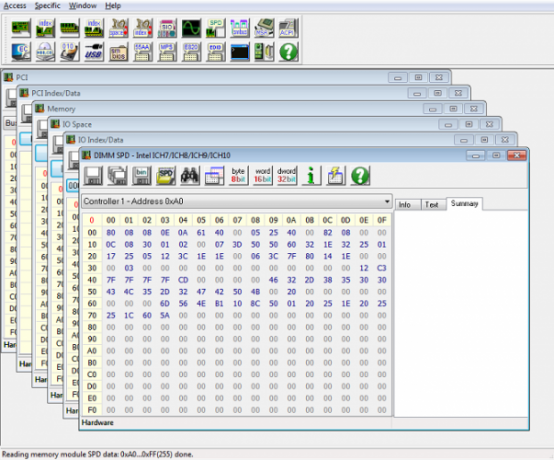
Galiausiai paliksime jums įrankį, skirtą „gegnėms“: „RWEverything“. Jis nebus laimėjęs jokių dizaino apdovanojimų, tačiau yra nepaprastai galingas.
Galite naudoti jį beveik kiekvienam jūsų kompiuterio aparatūros elementui patikrinti. Tiksliau, jūs taip pat galite rašyti į visą aparatinę įrangą. Tai reiškia, kad galite pakeisti bet kurį parametrą, kad ir koks mažas jis būtų.
Įspėjimas: jei nežinote, ką darote, nepradėkite keisti nustatymų. Jūs rizikuojate neatšaukiamai sugadinti savo techninę įrangą.
Parsisiųsti: RWViskas (Laisvas)
Patikrinkite savo kompiuterio akumuliatoriaus būklę
Kitas nešiojamojo kompiuterio aparatūros elementas, linkęs į gedimą, yra akumuliatorius.
Parašėme apie penkis įrankius, kurie jums padės patikrinkite nešiojamojo kompiuterio akumuliatoriaus būklę 6 geriausi įrankiai nešiojamojo kompiuterio akumuliatorių būklės analizeiAr atkreipiate dėmesį į nešiojamojo kompiuterio akumuliatorių? Čia yra geriausi įrankiai, skirti išlaikyti nešiojamojo kompiuterio akumuliatoriaus energijos ir sveikatos būklę. Skaityti daugiau jei norite sužinoti daugiau.
Kiti kompiuterio aparatūros testai
Aparatinės įrangos stebėjimas yra tik viena sveiko kompiuterio, kuris veikia sklandžiai, palaikymo dalis.
Norėdami gauti daugiau informacijos, skaitykite mūsų vadovą tikrinti „Windows“ kompiuterio būklę Kaip patikrinti savo „Windows 10“ kompiuterio būklę (ir išlaikyti formą)Šios esminės „Windows 10“ sveikatos ataskaitos gali jums pasakyti, kaip veikia jūsų aparatinė įranga, ir pateikti užuominų į problemas, kurias reikia išspręsti. Skaityti daugiau .
Danas yra emigrantas iš Britanijos, gyvenantis Meksikoje. Jis yra MUO seserų svetainės „Blocks Decoded“ generalinis redaktorius. Įvairiais laikais jis buvo MUO socialinis redaktorius, kūrybinis redaktorius ir finansų redaktorius. Galite rasti jį klaidžiojantį parodų salėje CES Las Vegase (PR žmonės, susisiekite!), Be to, jis dirba daugybėje užkulisių svetainių...